系统怎么重装?
- 分类:教程 回答于: 2022年08月06日 12:56:00
很多网友电脑使用久了,觉得很卡顿,就想重装系统来解决这些问题,但是又不知道系统怎么重装,今天,小编就和大家分享系统重装教程,希望能够帮助大家完成重装系统。
工具/原料:
系统版本:windows 10
品牌型号: 戴尔 成就3910
软件版本:装机吧一键重装系统12.6.48.1900
方法/步骤:
1、打开装机吧一键重装系统,选择想要的系统,点击【下一步】。
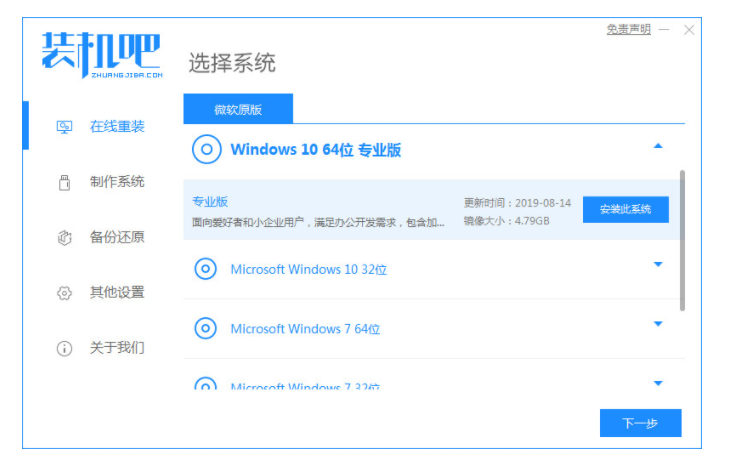
2、等待下载相关文件。

3、环境部署完毕,点击立即重启。

4、选择带有【PE-MSDN】的选项回车进入。

5、等待系统自动开始安装。

6、勾选C盘。

7、等待系统部署完成后再次重启电脑。

8、进入系统即完成。

总结:
1、打开装机吧一键重装系统,选择想要的系统,点击【下一步】。
2、等待下载相关文件。
3、环境部署完毕,点击立即重启。
4、选择带有【PE-MSDN】的选项回车进入。
5、等待系统自动开始安装。
6、勾选C盘。
7、等待系统部署完成后再次重启电脑。
8、进入系统即完成。
 有用
26
有用
26


 小白系统
小白系统


 1000
1000 1000
1000 1000
1000 1000
1000 1000
1000 1000
1000 1000
1000 1000
1000 1000
1000 1000
1000猜您喜欢
- 笔记本显卡天梯图2022年6月版..2022/08/06
- 电脑重装系统没声音怎么办..2023/01/10
- 2021顶级电脑配置单的详细介绍..2021/06/06
- 电脑玩游戏卡是什么原因,小编教你电脑..2018/08/04
- DESKTOP.INI是什么文件的详细介绍..2022/01/04
- 回收站删除的文件怎么恢复..2019/09/27
相关推荐
- 无线鼠标怎么连接电脑蓝牙..2022/06/22
- 小米笔记本电脑重装系统图文详解..2023/04/17
- 一分钟教会你一键重装系统..2021/10/05
- 小白装机工具的使用教程2021/05/30
- 电脑系统怎么重装软件驱动..2022/10/07
- 电脑怎么进入bios设置呢?2017/03/07

















